Windows-Symbole haben eine standardmäßige Rasterstruktur, mit der der Benutzer den Abstand zwischen den Symbolen auf dem Desktop ändern kann. Aus bestimmten Gründen ist dieser Abstand im Raster, der der Abstand zwischen zwei Symbolen auf dem Desktop ist, jedoch manchmal zu groß und kann nicht geändert werden. Wenn dieses Problem auftritt, befolgen Sie einfach diese einfachen Korrekturen auf Ihrem System, um das Problem schnell zu lösen.
Fix 1 – Ändern Sie den Wert des IconSpacing-Schlüssels
Sie müssen den Wert des IconSpacing-Schlüssels in der Registrierung ändern.
1. Drücken Sie zunächst einfach die Windows-Taste+R Schlüssel zusammen.
2. Dann schreibe "regedit“ und klicken Sie auf „OK“.

Wichtig– Der Registrierungseditor ist ein sehr heikler Ort, an dem sensible Registrierungsdaten gespeichert werden. Bevor Sie mit der Änderung der Registrierung fortfahren, bitten wir Sie, eine Sicherungskopie der Registrierung auf Ihrem Computer zu erstellen.
Klicken Sie nach dem Öffnen des Registrierungseditors auf „
Datei“. Klicken Sie dann auf „Export“, um eine neue Sicherung auf Ihrem Computer zu erstellen.
3. Nachdem Sie das Backup erstellt haben, gehen Sie zu diesem Ort –
HKEY_CURRENT_USER\Systemsteuerung\Desktop\WindowMetrics
4. Suchen Sie auf der rechten Seite nach „Symbolabstand" Schlüssel.
5. Dann, Doppelklick auf der Taste, um sie zu ändern.
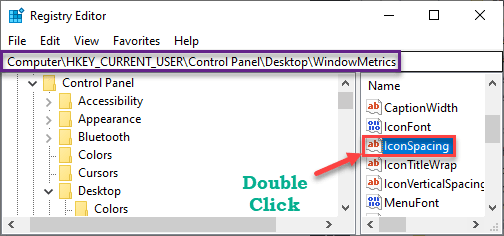
6. Setzen Sie den Wert auf „-1125“.
7. Klicken Sie danach auf „OK“, um die Änderung zu speichern.
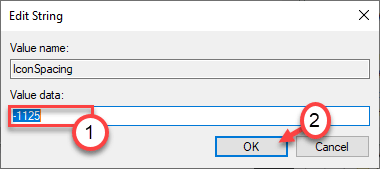
8. Suchen Sie wieder auf der rechten Seite nach dem „SymbolVerticalSpacing”-Taste auf demselben Bildschirm.
9. Gerade Doppelklick darauf, um darauf zuzugreifen.
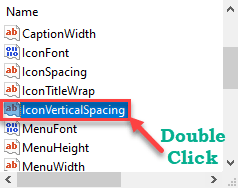
10. Setzen Sie im Wert von Edit String den Wert auf „-1125“.
11. Dann schlagen Sie zu Eingeben nochmal.
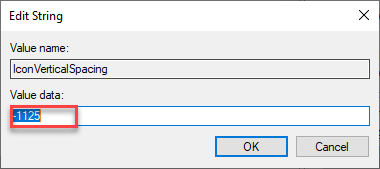
Schließen Sie nach dem Speichern dieser Änderungen das Fenster des Registrierungseditors.
Starten Sie dann Ihren Computer neu.
Überprüfen Sie nach dem Hochfahren des Systems, ob der Symbolabstand auf dem Desktop vorhanden ist. Wenn dies nicht funktioniert, versuchen Sie es mit dem nächsten.
[
HINWEIS –
Wenn dies nicht funktioniert oder Sie das Gefühl haben, dass der Abstand immer noch zu groß ist, passen Sie die Werte der Tasten wie folgt an –
1. Öffnen Sie den Registrierungseditor.
2. Stellen Sie den Wert von „Symbolabstand" Schlüssel zu "-1650“.
3. Stellen Sie dann auf die gleiche Weise den Wert von „SymbolVerticalSpacing" Schlüssel zu "-1200“.
Schließen Sie auf diese Weise das Fenster des Registrierungseditors. Neu starten Computer und alles wird gut.
]
Fix 2 – Größe der Desktopsymbole ändern
Sie können versuchen, die Größe der Desktopsymbole auf Ihrem Desktop zu ändern, um das Problem zu beheben.
1. Öffnen Sie den Schreibtisch.
2. Halten Sie die Strg-Taste gedrückt und verwenden Sie das Mausrad, um die Skalierung der Symbole anzupassen.
Wenn Sie das Mausrad nach oben drehen, wird die Symbolgröße vergrößert, und das Drehen nach unten bewirkt das Gegenteil.
3. Klicken Sie zusätzlich mit der rechten Maustaste auf den freien Bereich auf dem Desktop und klicken Sie auf „Aussicht“ und klicken Sie auf „Kleine Icons“.
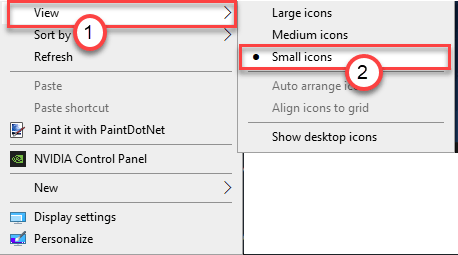
Überprüfen Sie, ob dies Ihr Problem löst oder nicht. Andernfalls
Fix 3 – Legen Sie die Größe des Textes fest, Apps-Desktop
Sie sollten versuchen, die Größe des Textes und der Apps auf dem Desktop festzulegen.
1. Öffnen Sie das Einstellungsfenster, indem Sie die Taste drücken Windows-Taste+I Schlüssel zusammen.
2. Wenn das Einstellungsfenster erscheint, klicken Sie auf „System" die Einstellungen.

4. Sobald die Systemeinstellungen erscheinen, klicken Sie auf der linken Seite auf „Anzeige“.
5. Stellen Sie die Skalierung auf „150“ aus der Dropdown-Liste der Skalierungsoptionen.
5. Wenn die Dropdown-Option ausgegraut oder nicht zugänglich ist, klicken Sie einfach auf „Erweiterte Skalierungseinstellungen“.
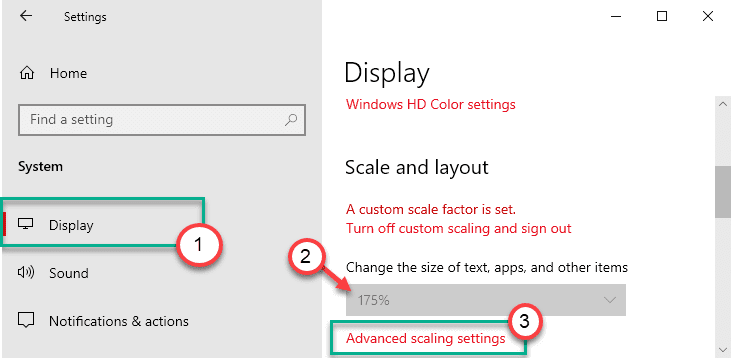
6. Einfach schreiben "150“.
7. Klicken Sie dann auf „Anwenden“, um die benutzerdefinierte Skalierung anzuwenden.
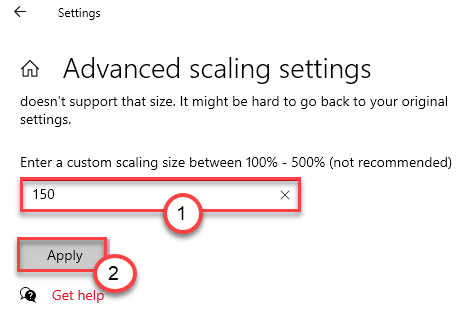
Sobald Sie diesen benutzerdefinierten Skalierungsfaktor festlegen, sehen Sie die Meldung „Der benutzerdefinierte Skalierungsfaktor wird erst angewendet, wenn Sie sich abgemeldet haben“.
8. Klicken Sie dann auf „Jetzt abmelden“.
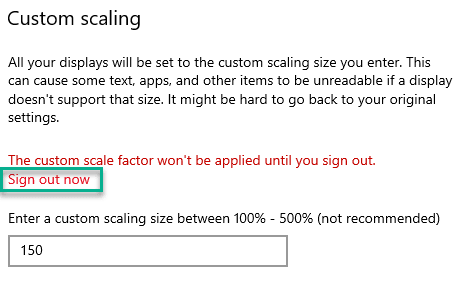
Dadurch wird Ihr Konto abgemeldet. Melden Sie sich danach einfach wieder bei Ihrem Konto an.
Überprüfen Sie den Abstand zwischen den Symbolen auf dem Desktop. Damit sollte dein Problem behoben sein.
[
HINWEIS –
Diese benutzerdefinierte Skalierung sollte Ihnen helfen, das Problem mit den Symbolen zu lösen. Wenn Sie diese Änderung jedoch rückgängig machen möchten, befolgen Sie diese Anweisungen –
1. Öffnen Sie das Fenster Einstellungen.
2. Klicken Sie dann auf „System" die Einstellungen.

3. Wählen Sie nun auf der linken Seite das „Anzeige" die Einstellungen.
4. Klicken Sie auf der rechten Seite in den Einstellungen für „Maßstab und Layout“ auf „Deaktivieren Sie die benutzerdefinierte Skalierung und melden Sie sich ab“.
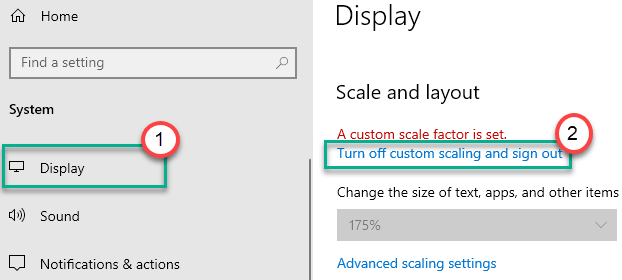
Dadurch wird die benutzerdefinierte Skalierung gestoppt und der Skalierungsfaktor auf 100 % gesetzt, was auch die Standardeinstellung ist.
]


